你问我咋看自己电脑的IP地址?别说这事儿还真不难,我这儿跟你说个大概的,你照着做就成。其实呢,不论是你用啥电脑嘞,想要看IP地址都差不多,弄清楚了方法,分分钟就能搞定。
先说说咱们常用的Windows电脑吧,我教你最简单的法子。
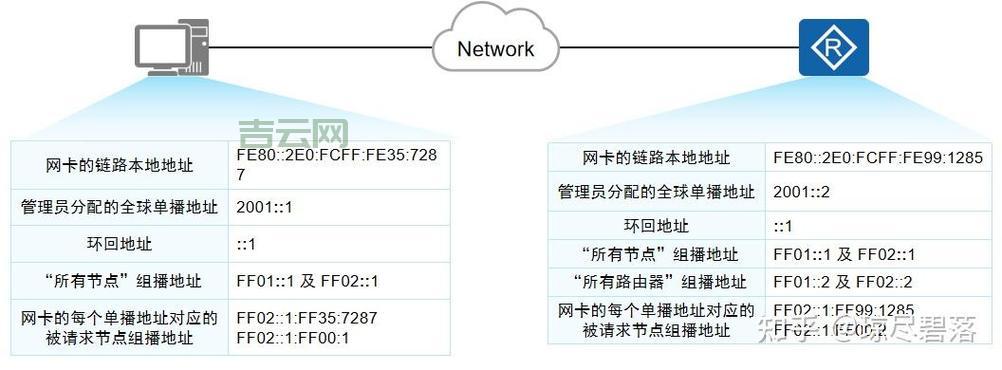
- 你先按住“Win”键,就是键盘左下角那个带个小窗户标志的键,再按一下“R”键,别慌,松开手后,你会看到一个小窗口出来。
- 在这个小窗口里,输入“cmd”这三个字母,按一下回车键。
- 接着呢,黑乎乎的界面就出来了,你再输入“ipconfig”,然后按回车。
- 这时屏幕上就会出现一堆字,你往里面找“IPv4 地址”,后面那个数字就是你电脑的IP地址了。
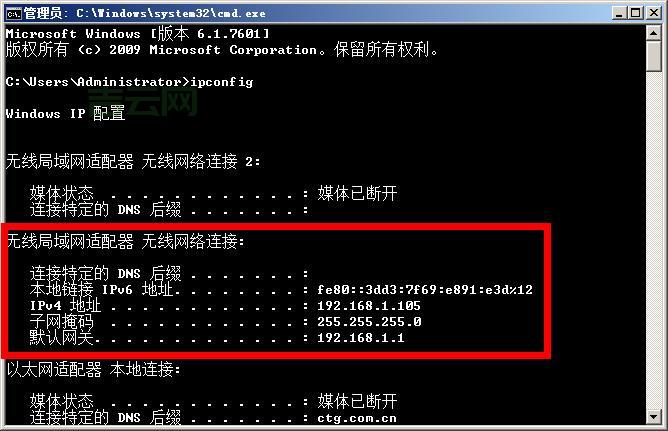
要是这个法子你觉得有点麻烦,还有一个更简单的,也是在Windows电脑上操作。
- 你去桌面右下角,找那个小电脑或者Wi-Fi图标,右键点一下。
- 然后选择“打开网络和Internet设置”。
- 在新出来的页面里,往下拉,找到“属性”点一下。
- 在属性里面你能看到IP地址的显示,特简单。
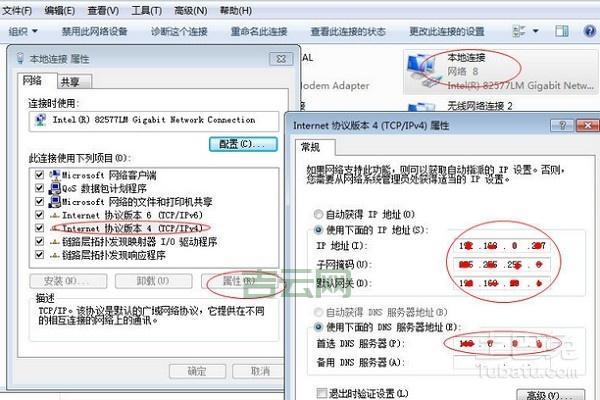
再来说说Windows7系统的老办法,有些人家里还用这系统呢。
- 先右键点击“网络”图标,选“属性”。
- 进去后点“更改适配器设置”。
- 再右键点“本地连接”,选择“状态”。
- 在弹出来的窗口里点“详细信息”,一看就能看到“IPv4 地址”了,这就是你的IP。
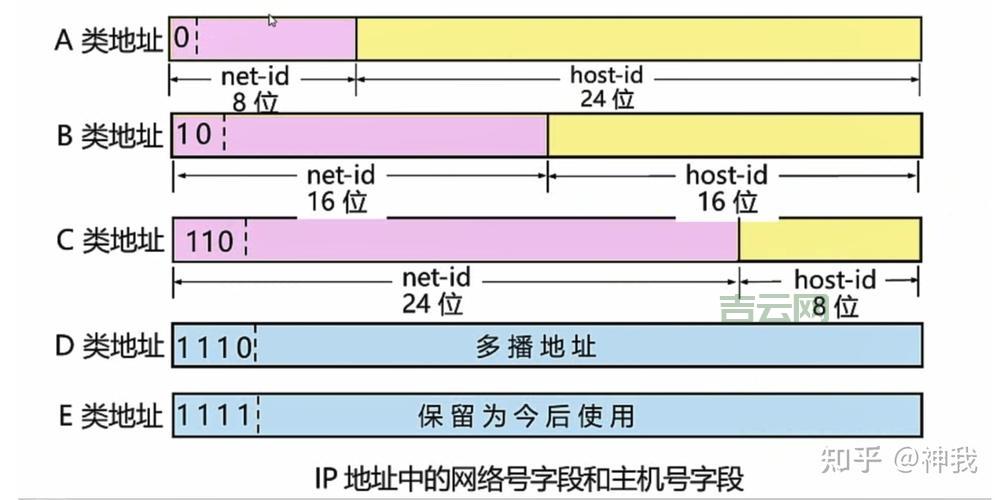
还有一种方法就是通过控制面板查看。这个办法也是蛮方便的。
- 先打开控制面板。
- 点“网络和Internet”。
- 接着点“网络和共享中心”。
- 再点右边的“更改适配器设置”,你右键点击你连着网络的那个连接,比如“以太网”啥的,选“状态”,然后“详细信息”里就有IP地址了。
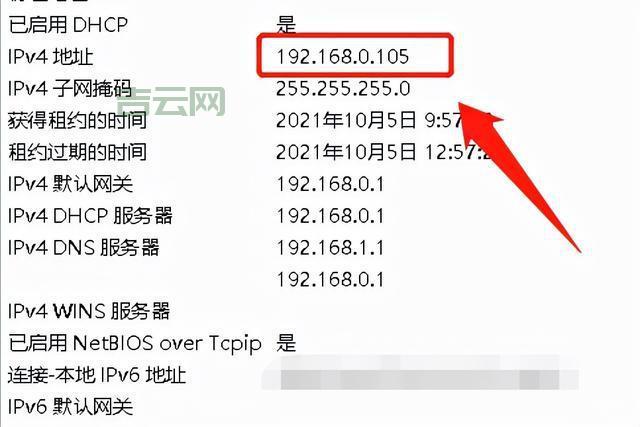
如果你用的是苹果电脑,操作也不复杂。
- 先点桌面左上角那个小苹果标志,选择“系统偏好设置”。
- 然后找到“网络”图标点进去。
- 选你正在用的网络,比如Wi-Fi,点右边的“高级”。
- 然后切到“TCP/IP”这一栏,里面的“IPv4 地址”就是你的IP啦。
看吧,不管是Windows还是Mac,都有办法找到IP地址。你不懂电脑没关系,跟着这些步骤一步一步来,保证能找到。
最后再啰嗦一句,IP地址呢,就是你这台设备在网络上的“家”,有了这个地址,电脑之间才能互相“串门”。不管你是用电脑上网还是玩游戏,这个IP地址都很重要。不过平常看看就行,千万别乱动,动了网络可能就不通了。
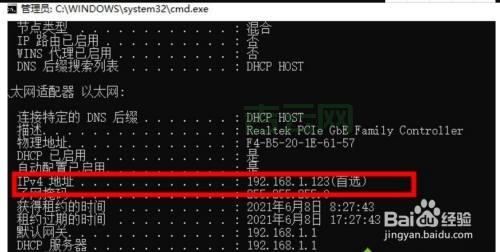
就这些吧,反正照着这些步骤去弄,你准能把IP地址找出来,放心去试吧。
Tags:[查看IP地址,Windows IP,Mac IP,如何查IP,电脑IP地址]
免责声明:由于无法甄别是否为投稿用户创作以及文章的准确性,本站尊重并保护知识产权,根据《信息网络传播权保护条例》,如我们转载的作品侵犯了您的权利,请您通知我们,请将本侵权页面网址发送邮件到qingge@88.com,深感抱歉,我们会做删除处理。


